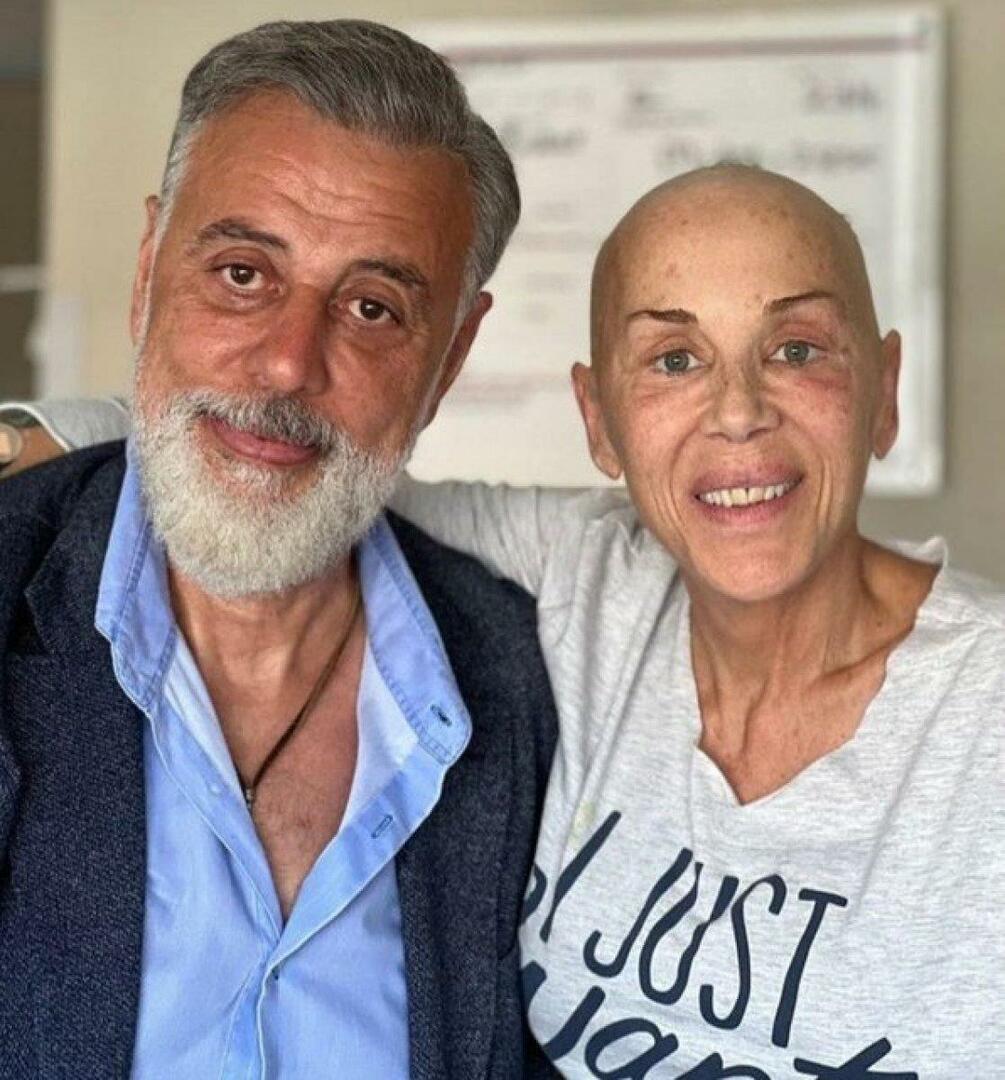Cómo agregar o eliminar un administrador de su empresa de Facebook o página de fans
Seguridad Facebook / / March 16, 2020
 Usar páginas de Facebook para promocionar compañías, bandas, actores, sitios web y cualquier cosa ahora es tan común como respirar, especialmente porque Facebook es la tendencia del momento, vencer a Google en términos de tráfico. Pero, ¿qué hacer cuando desea agregar otro administrador a su página de Facebook o eliminar uno? ¿Sabías que podrías o deberías?
Usar páginas de Facebook para promocionar compañías, bandas, actores, sitios web y cualquier cosa ahora es tan común como respirar, especialmente porque Facebook es la tendencia del momento, vencer a Google en términos de tráfico. Pero, ¿qué hacer cuando desea agregar otro administrador a su página de Facebook o eliminar uno? ¿Sabías que podrías o deberías?
Buenas noticias, tengo un rápido rápidoEnviar para explicar el proceso!
Paso 1
En primer lugar, querrá iniciar sesión en Facebook con la cuenta a la que está asociada la página (¡duh! :) y... de nuevo, debes ser un administrador de esa página para tener los permisos de administrador.
En su página de inicio de Facebook, vaya a Cuentay luego a Administrar páginas.
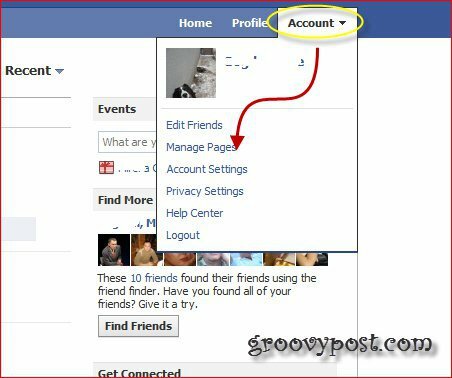
Paso 2
Aquí se le mostrarán las diferentes páginas de Facebook que puede administrar. Elija el que desea agregar administradores / eliminar administradores haciendo clic Ir a la página
Consejo: La forma alternativa es simplemente escribir la dirección exacta de la página en el navegador (siempre que lo sepa).
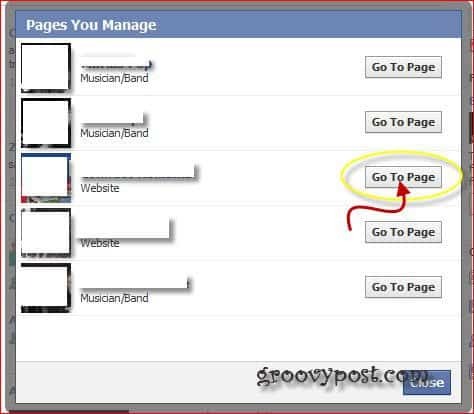
Paso 3
Independientemente del método que haya utilizado, ahora debería estar en la página de Facebook para la que desea editar administradores. Ahora haga clic Editar página debajo de la imagen de la página en el lado izquierdo. Solo mira la imagen de abajo para ver dónde.
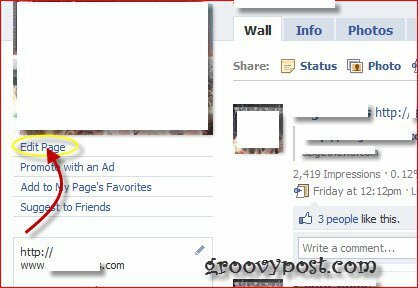
Etapa 4
En el menú del lado izquierdo, seleccione Administrar administradores.
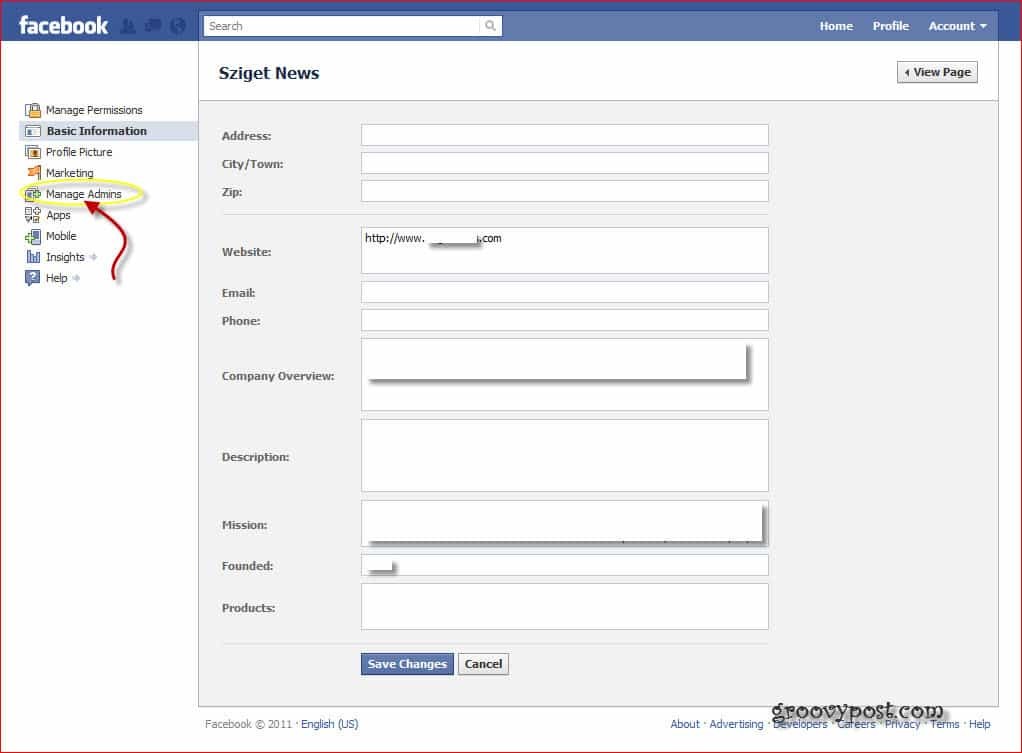
Paso 5
Ahora estás en la página de administración de administración. Todo lo que tiene que hacer para agregar otro administrador a su página es escribir el comienzo de su nombre o correo electrónico en el cuadro (como se ve en la imagen) y, una vez que haya elegido uno, haga clic en su nombre. Ahora es administrador de tu página. Puede hacer esto para todas las personas que necesita agregar. Cuando termine, haga clic en Guardar cambios.
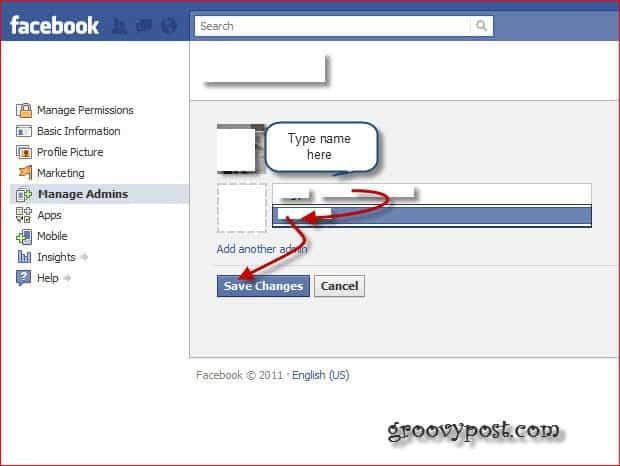
Eliminar un administrador
Si desea eliminar a alguien de la lista de Administradores, simplemente siga los pasos 1-4 y luego, cuando llegue a la página de administración de administradores, simplemente haga clic en Eliminar al lado de su nombre, como se ve a continuación. Entonces, no olvide guardar los cambios. Él estará fuera de tu vida página al instante.
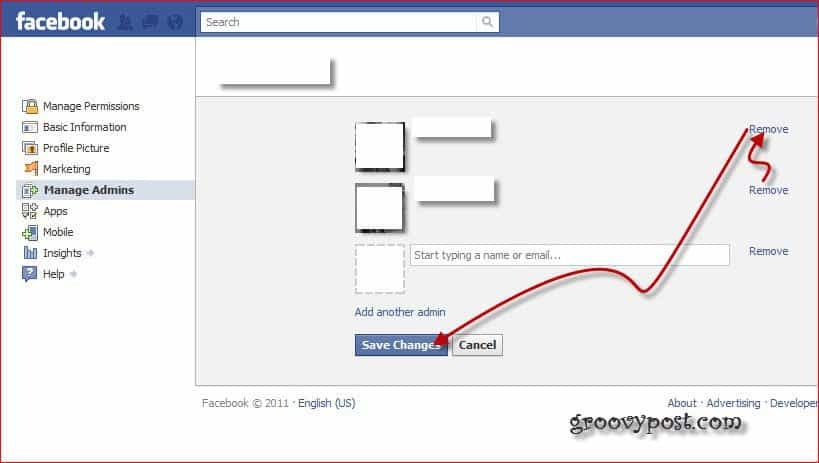
¡Eso es! No es muy difícil, ¿verdad?